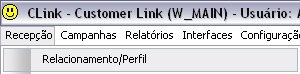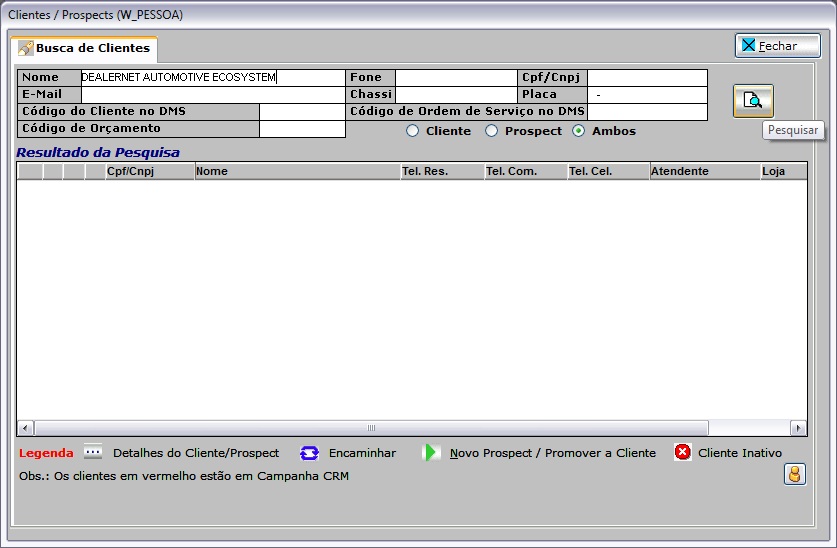De Dealernet Wiki | Portal de Solução, Notas Técnicas, Versões e Treinamentos da Ação Informática
| Linha 18: | Linha 18: | ||
* Os campos ''CPF/CNPJ'', ''Empresa'', ''Chassi'', ''Placa'' e ''E-Mail'' também são campos utilizados como filtro para pesquisa de prospect. | * Os campos ''CPF/CNPJ'', ''Empresa'', ''Chassi'', ''Placa'' e ''E-Mail'' também são campos utilizados como filtro para pesquisa de prospect. | ||
| - | + | [[Arquivo:Manualposvendas186.jpg]] | |
'''3.''' Selecione o prospect e em seguida clique '''Promover Cliente''' ; | '''3.''' Selecione o prospect e em seguida clique '''Promover Cliente''' ; | ||
Edição de 15h44min de 17 de março de 2012
CRM
Ao realizar uma busca de prospect, pode aparecer outros registros do mesmo cliente no sistema. Neste caso, é possÃvel associar os cadastros, transformando em apenas um.
Associando um prospect à cliente, toda vez que for realizar busca do prospect associado, o sistema trará o registro do cliente.
1. Acesse a tela de Relacionamento pelo menu principal em Recepção e Relacionamento/Perfil ou clique no Ãcone ![]() ;
;
Ou através da Agenda pelo Ãcone ![]() ;
;
2. Na janela Cliente/Prospects, digite o Nome completo e Telefone para consultar prospect. Clique Pesquisar;
Nota:
- Os campos CPF/CNPJ, Empresa, Chassi, Placa e E-Mail também são campos utilizados como filtro para pesquisa de prospect.
3. Selecione o prospect e em seguida clique Promover Cliente ;
4. Aparecerá à janela Cadastro Cliente selecione Tipo e digite o CPF/CNPJ do prospect e clique Salvar;
5. Na janela Promover Prospect a Cliente - Inclusão, clique Associar para associar o cliente a um cliente já cadastrado;
6. O sistema realiza a Busca de Clientes trazendo outros registros do mesmo cliente. Se o cliente que deseja associar não aparecer na janela, realize a busca de cliente e será mostrado o cliente na tela.
7. Selecione o Cliente e clique Associar ;
8. O sistema confirma a associação. Clique OK;
9. O prospect foi associado.